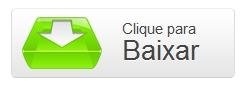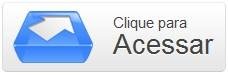(Fonte da imagem: iStock)
(Fonte da imagem: iStock)
Se o Google Docs tinha uma grande fraqueza em comparação ao Microsoft Office, essa era certamente a impossibilidade de utilizá-lo sem estar conectado à internet. Mas isso já não é mais um problema, pois agora você pode usar o aplicativo mesmo quando offline. Para isso, basta seguir os curtos passos deste tutorial.
Pré-requisitos
- Google Drive (caso você não o possua, também é possível fazer a instalação durante o processo)
Como fazer
Antes de começar o processo, é bom deixar um aviso: essa novidade está disponível apenas no Google Chrome. Logo, se você utiliza qualquer outro navegador, troque para o browser da Google ou não siga em frente neste passo a passo.
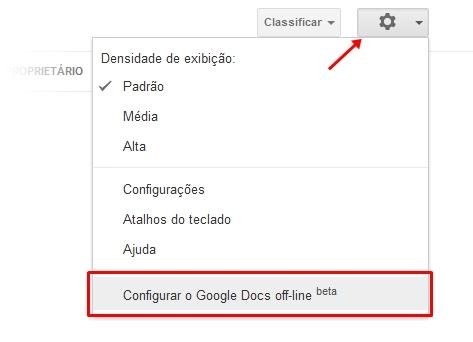 (Fonte da imagem: Baixaki/Tecmundo)
(Fonte da imagem: Baixaki/Tecmundo)
Com o aviso dado, acesse o Docs pelo navegador e clique no ícone da engrenagem no canto superior direito da interface. Você vai notar que há uma nova opção, de nome “Configurar o Google Docs off-line beta”; acesse o item para que uma janela seja exibida.
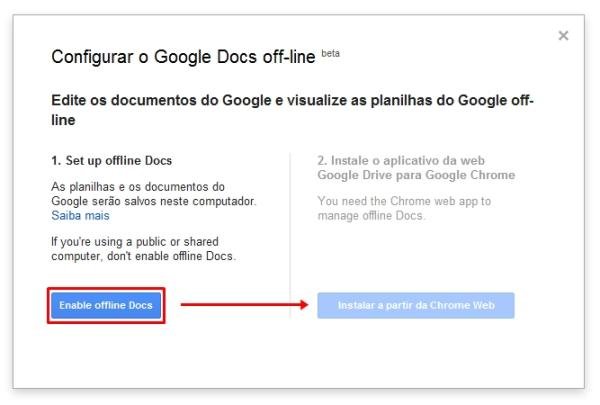 (Fonte da imagem: Baixaki/Tecmundo)
(Fonte da imagem: Baixaki/Tecmundo)
Na nova área, clique em “Enable offline Docs”. Se você já tiver o Google Drive instalado, basta acessar novamente seu Docs; do contrário, pressione “Instalar a partir da Chrome Web”, quando o botão for habilitado, e instale o Google Drive antes de voltar para o serviço.
.....
Seguindo todos os passos corretamente, seus arquivos do Docs vão ser baixados, ficando disponíveis para visualização e, no caso dos documentos de texto, também para edição. Porém, não é possível criar novos documentos. Mesmo assim, podemos esperar que funções como essa passem a funcionar com o tempo, já que o programa ainda está no modo Beta.
Fonte: PC World
Categorias